在配置远程解释器时,踩过一些坑,现在记录一下配置过程:
步骤1:
打开pycharm的File里面的Settings 里面的Project:你的项目名称目录下的Python Interpreter。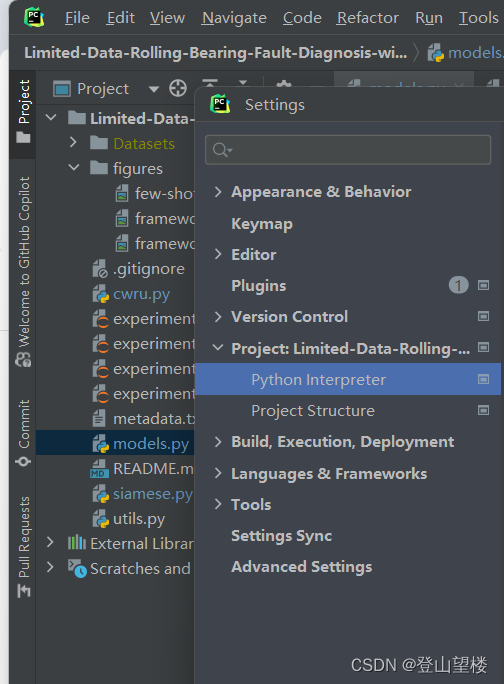
步骤二:
点击右上角的“add interpreter”,选择ON SSH,表示以ssh协议的方式进行连接
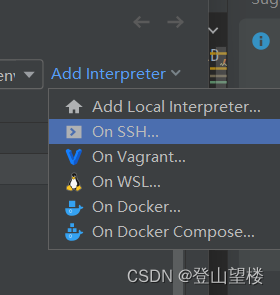
步骤三:
配置要连接的远程服务器的信息,包括IP和端口,账户。
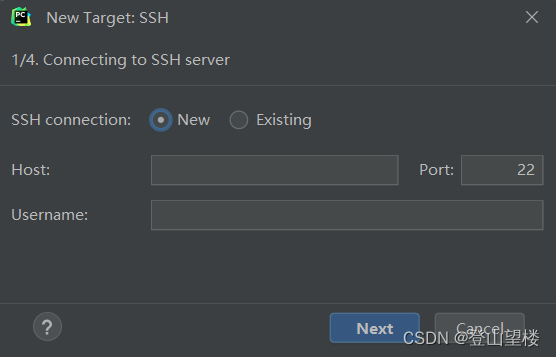
步骤四:
一直点击Next,知道出现下面的界面,选择System Interpreter,然后在Interpreter里面选择创建的编译环境中的python解释器,一般来说,python解释器的路径为 root/anoconda3/envs/你创建的环境名称/bin/python。
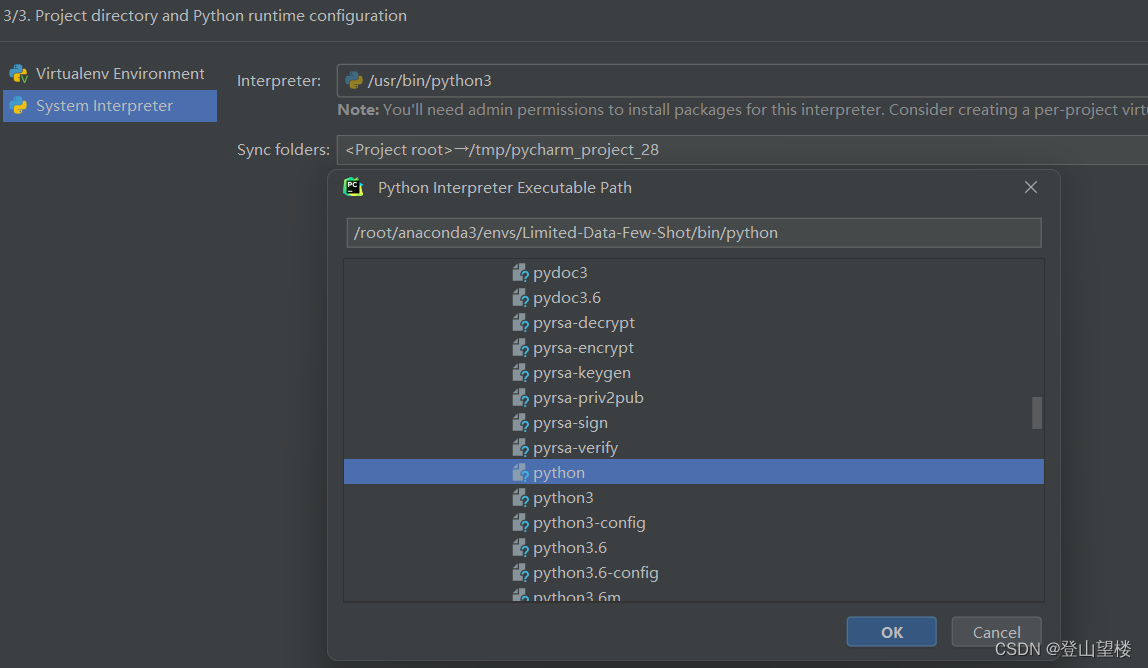
步骤五:
配置同步到服务端的项目路径,就是将本地项目文件上传到服务器上的地址,Local Path代表你现在这个项目的地址,Remote Path需要创建文件夹定义。完成后点击Create创建完成。
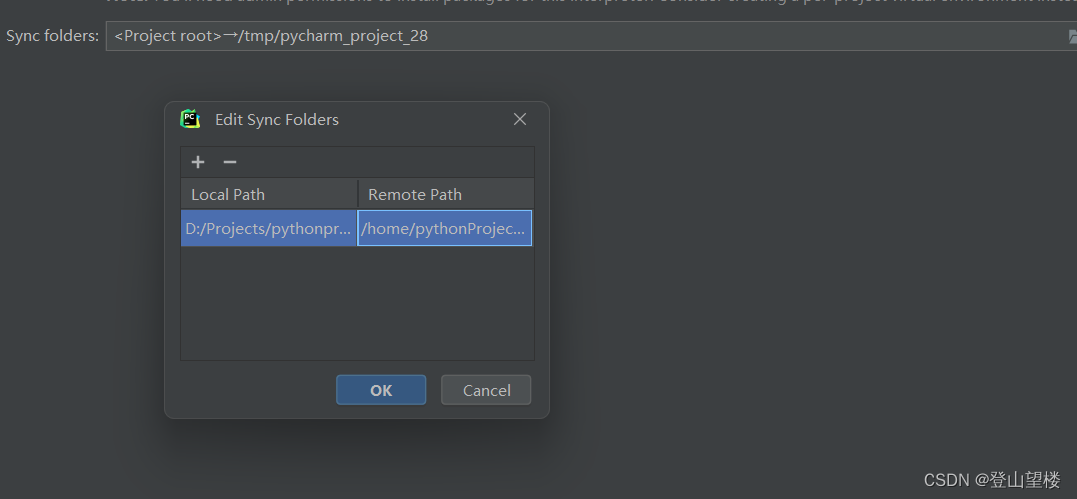
步骤六:
在Pycharm右下角选择你刚才配置的远程环境,等待编译器更新即可。
更详细的内容可以参考:
https://zhuanlan.zhihu.com/p/667443002





















 876
876











 被折叠的 条评论
为什么被折叠?
被折叠的 条评论
为什么被折叠?








